win10开启摄像头详细教程 win10系统摄像头在哪里打开
更新时间:2023-03-27 10:08:04作者:runxin
现阶段,市面上的win10笔记本电脑中都自带有摄像头功能,能够更好的方便用户实现日常的通讯需求,然而大多用户在使用win10笔记本电脑的过程中,也都不知道摄像头功能的开启方式,对此win10系统摄像头在哪里打开呢?下面小编就来教大家win10开启摄像头详细教程。
具体方法:
1、首先按下键盘“Win+i”打开设置。
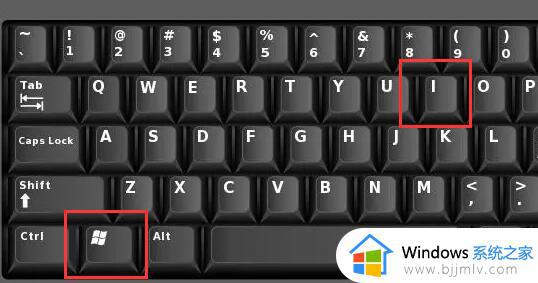
2、接着打开其中的“隐私”设置。
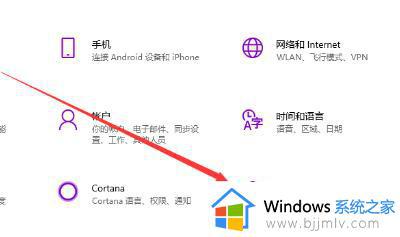
3、然后进入左边栏“相机”选项。
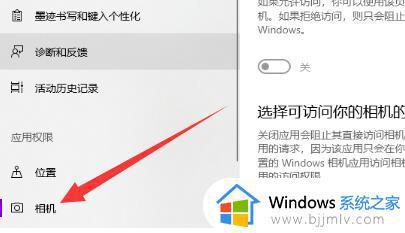
4、随后点击右上角“更改”,开启“允许应用访问你的相机”
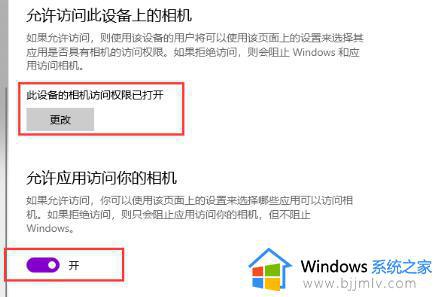
5、开启后,回到桌面,在搜索里搜索“相机”。
6、最后在搜索结果里打开“相机”就可以打开笔记本摄像头了。
(还有一些软件在使用时会自动调用相机)
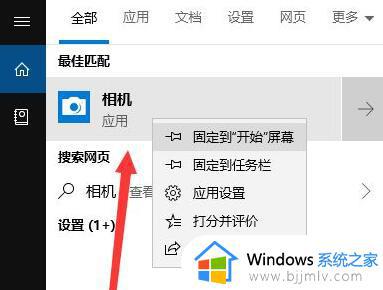
关于win10开启摄像头详细教程就给大家简单介绍到这了,还有不清楚的用户就可以参考一下小编的步骤进行操作,希望能够对大家有所帮助。
win10开启摄像头详细教程 win10系统摄像头在哪里打开相关教程
- win10自带摄像头怎么打开 win10电脑自带摄像头在哪里开启
- win10开摄像头权限设置在哪里 win10系统摄像头权限怎么设置
- win10如何打开摄像头权限?win10打开摄像头权限在哪里
- win10摄像头权限怎么打开win10系统开启摄像头权限设置方法
- windows10 摄像头怎么开启 win10摄像头在哪打开
- win10的摄像头在哪里打开 win10电脑怎么调出摄像头画面
- 联想win10怎么打开摄像头功能 联想win10系统摄像头如何打开
- windows10自带摄像头软件在哪打开 windows10电脑如何开启摄像头功能
- win10打开本地摄像头的方法 win10如何开启摄像头
- win10摄像头怎么开启 win10怎样打开摄像头
- win10如何看是否激活成功?怎么看win10是否激活状态
- win10怎么调语言设置 win10语言设置教程
- win10如何开启数据执行保护模式 win10怎么打开数据执行保护功能
- windows10怎么改文件属性 win10如何修改文件属性
- win10网络适配器驱动未检测到怎么办 win10未检测网络适配器的驱动程序处理方法
- win10的快速启动关闭设置方法 win10系统的快速启动怎么关闭
热门推荐
win10系统教程推荐
- 1 windows10怎么改名字 如何更改Windows10用户名
- 2 win10如何扩大c盘容量 win10怎么扩大c盘空间
- 3 windows10怎么改壁纸 更改win10桌面背景的步骤
- 4 win10显示扬声器未接入设备怎么办 win10电脑显示扬声器未接入处理方法
- 5 win10新建文件夹不见了怎么办 win10系统新建文件夹没有处理方法
- 6 windows10怎么不让电脑锁屏 win10系统如何彻底关掉自动锁屏
- 7 win10无线投屏搜索不到电视怎么办 win10无线投屏搜索不到电视如何处理
- 8 win10怎么备份磁盘的所有东西?win10如何备份磁盘文件数据
- 9 win10怎么把麦克风声音调大 win10如何把麦克风音量调大
- 10 win10看硬盘信息怎么查询 win10在哪里看硬盘信息
win10系统推荐